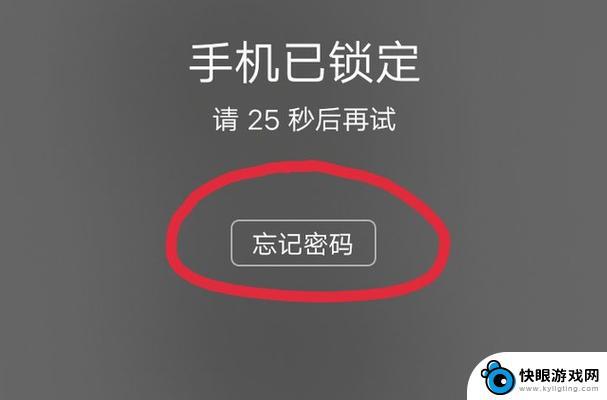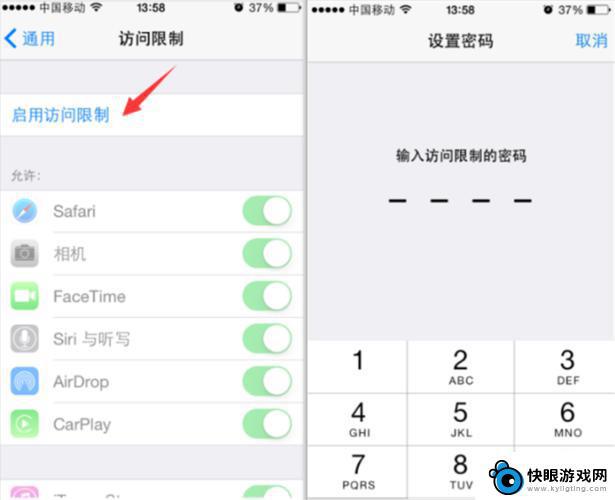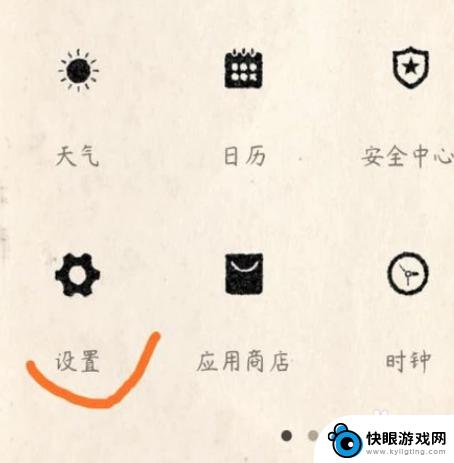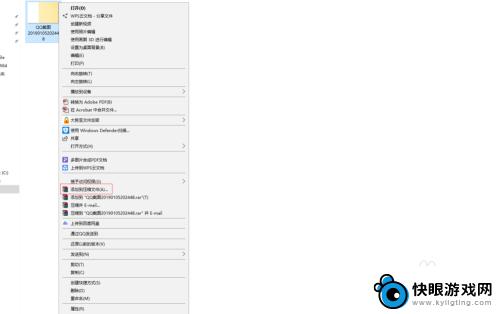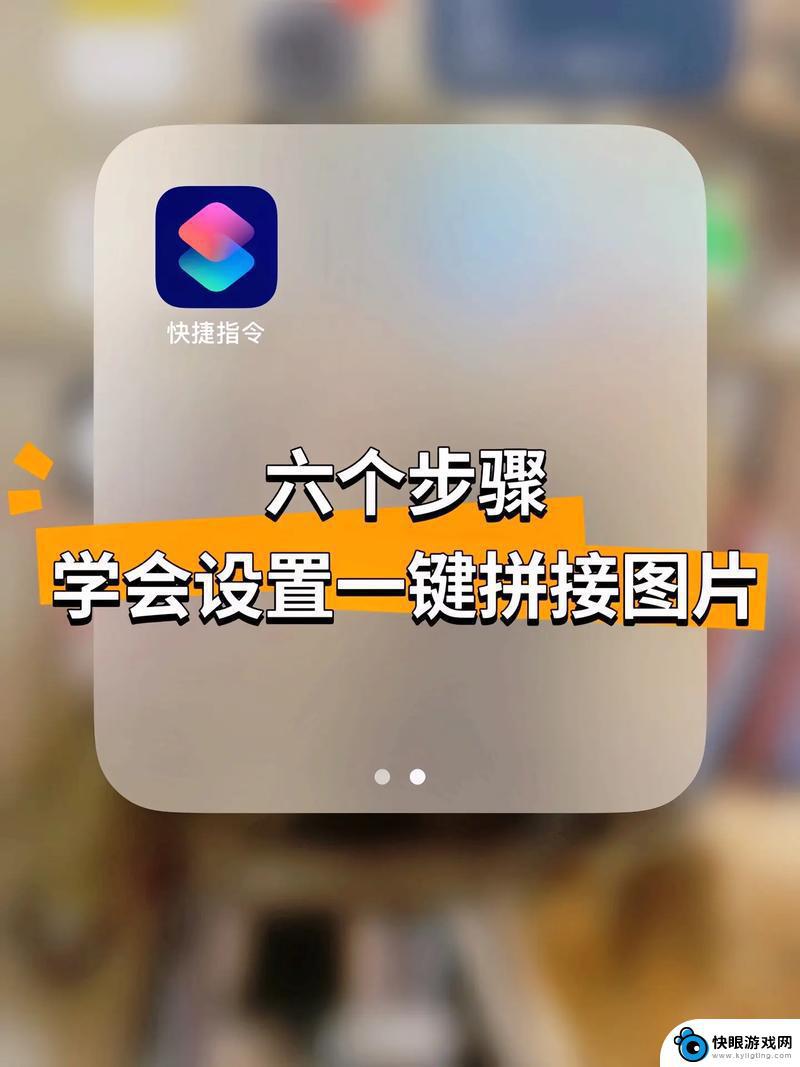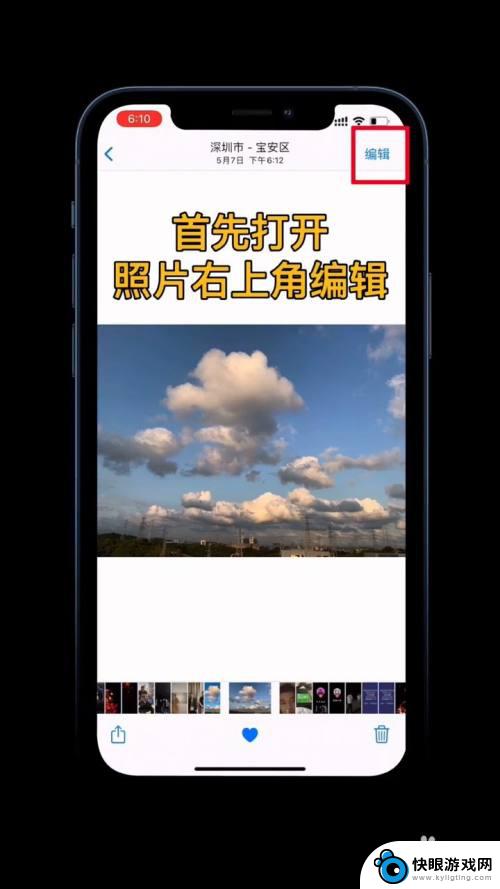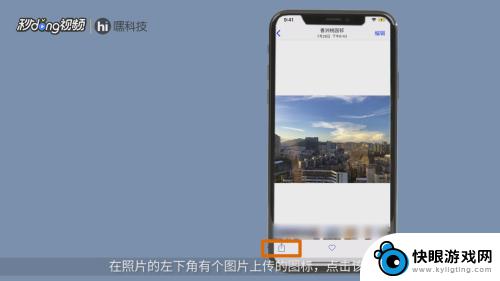怎么设置手机图片加密锁 手机照片加密技巧
时间:2024-03-21来源:快眼游戏网
在现代社会中手机已经成为人们生活中不可或缺的工具之一,而手机中存储的隐私照片更是我们需要保护的重要资料之一,为了保护手机中的照片不被他人非法获取,设置手机图片加密锁是一种常见的做法。通过简单的设置,我们可以轻松地为手机中的照片添加加密锁,提高其安全性。以下是一些手机照片加密技巧,帮助您更好地保护个人隐私。
手机照片加密技巧
步骤如下:
1.下载安装腾讯的手机管家。

2.打开手机管家,点击高级工具。

3.在高级工具栏中,点击私密空间。
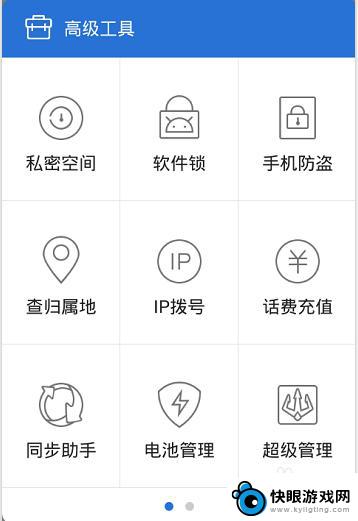
4.这时候需要连续点击立即开启,打开等。为第一次运行准备,直到需要显示需要设置密码。


5.设置保密的密码,需要设置两次,一次设置,一次确认。
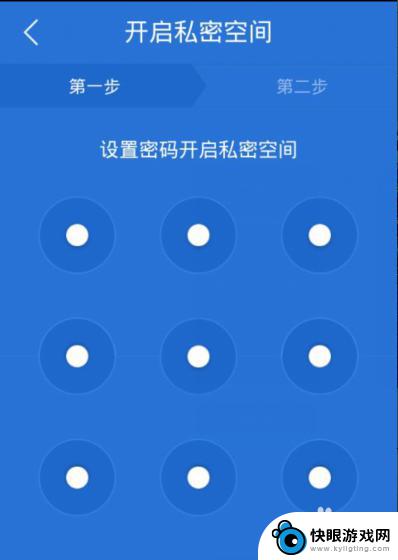
6.设置成功后会进入到私密空间界面了,点击照片。
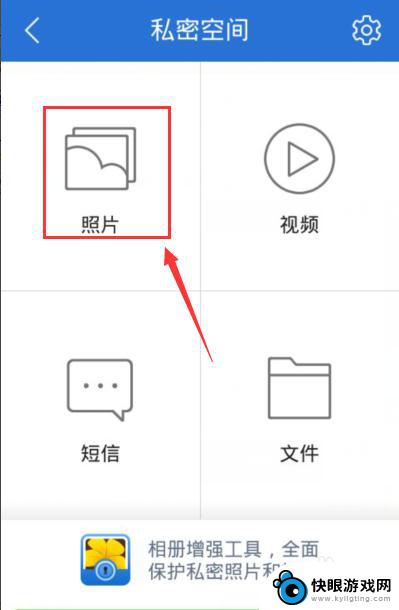
7.第一次进入是空的,需要点击添加。
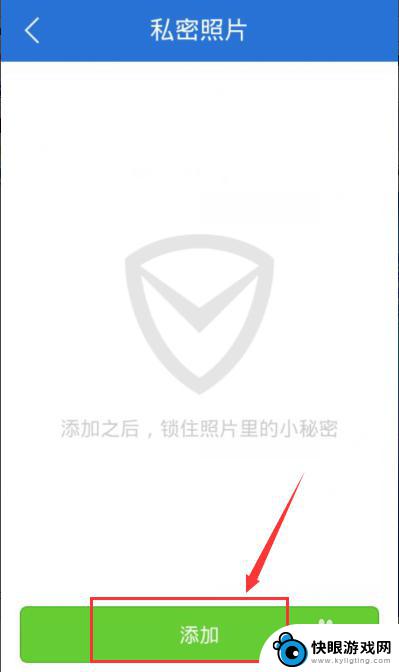
8.手机会自动扫描图片,选择相应的保密图片,然后点击确定。
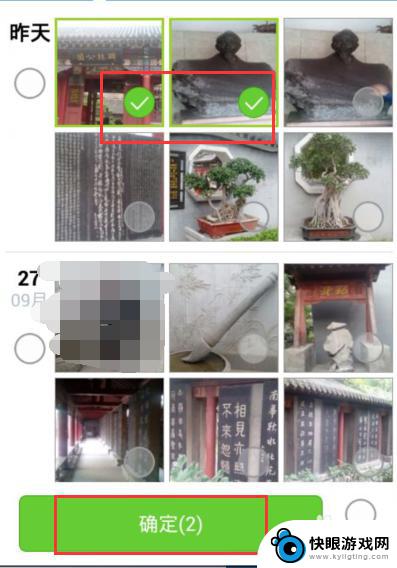
9.点击确定后,手机管家开始对图片进行加密,一会就会加密成功。成功之后返回就可以了,回到图库里,会发现加密的图片不显示了。
以上就是设置手机图片加密锁的全部内容,如果你遇到了相同的问题,可以参考本文中介绍的步骤进行修复,希望对大家有所帮助。